Routefilters voor Microsoft-peering configureren met behulp van de Azure-portal
Met routefilters kunt u een subset van ondersteunde services gebruiken via Microsoft-peering. De stappen in dit artikel helpen u de routefilters voor ExpressRoute-circuits te configureren en te beheren.
Microsoft 365-services zoals Exchange Online, SharePoint Online en Skype voor Bedrijven zijn toegankelijk via Microsoft-peering. Wanneer Microsoft-peering wordt geconfigureerd in een ExpressRoute-circuit, worden alle voorvoegsels die betrekking hebben op deze services, geadverteerd via de BGP-sessies die tot stand zijn gebracht. Er wordt aan elk voorvoegsel een BGP-communitywaarde gekoppeld om de service te identificeren die via het voorvoegsel wordt aangeboden. Zie BGP-community's voor een lijst met de BGP-communitywaarden en de services waaraan ze zijn gekoppeld.
Dankzij de connectiviteit met alle Azure- en Microsoft 365-services wordt een groot aantal voorvoegsels geadverteerd via BGP. Door het grote aantal voorvoegsels neemt de grootte van de routeringstabellen die worden beheerd via routers in uw netwerk, aanzienlijk toe. Als u slechts een subset van services die worden aangeboden via Microsoft-peering wilt gebruiken, kunt u de grootte van de routeringstabellen op twee manieren verkleinen. U kunt:
Ongewenste voorvoegsels uitfilteren door routefilters toe te passen op BGP-community's. Het toepassen van routefilters is een gangbare werkwijze en wordt gebruikt in veel netwerken.
Definieer routefilters en pas deze toe op uw ExpressRoute-circuit. Een routefilter is een nieuwe resource waarmee u de lijst met services kunt selecteren die u wilt gebruiken via Microsoft-peering. ExpressRoute-routers verzenden alleen de lijst met voorvoegsels die horen bij de services die zijn gedefinieerd in het routefilter.
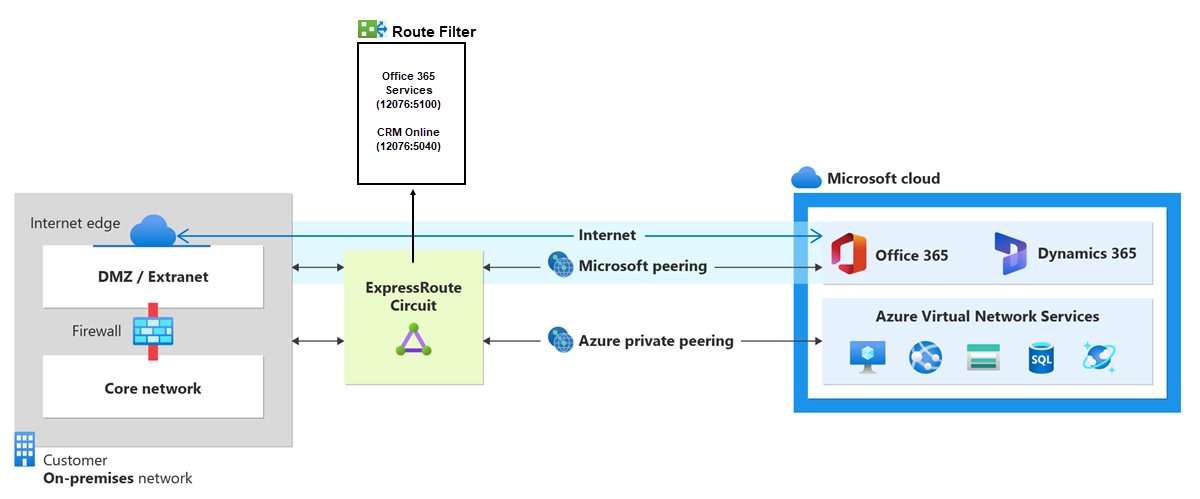
Over routefilters
Wanneer Micosoft-peering wordt geconfigureerd voor uw ExpressRoute-circuit, worden met de Microsoft Edge-routers twee BGP-sessies tot stand gebracht met de Edge-routers via uw connectiviteitsprovider. Er worden geen routes geadverteerd naar uw netwerk. Als u dit wel wilt doen, moet u een routefilter koppelen.
Via een routefilter kunt u services identificeren die u wilt gebruiken via Microsoft-peering op uw ExpressRoute-circuit. Het is in feite een lijst met alle toegestane BGP-communitywaarden. Zodra een routefilter is gedefinieerd en gekoppeld aan een ExpressRoute-circuit, worden alle voorvoegsels die overeenkomen met de BGP-communitywaarden, geadverteerd naar uw netwerk.
Als u routefilters aan Microsoft 365-services wilt koppelen, moet u zijn gemachtigd om Microsoft 365-services te gebruiken via ExpressRoute. Als u niet bent gemachtigd om Microsoft 365-services te gebruiken via ExpressRoute, mislukt de bewerking voor het koppelen van routefilters. Zie Azure ExpressRoute voor Microsoft 365 voor meer informatie over het autorisatieproces.
Belangrijk
Microsoft-peering van ExpressRoute-circuits die vóór 1 augustus 2017 zijn geconfigureerd, hebben alle Microsoft Office-servicevoorvoegsels die worden geadverteerd via Microsoft-peering, zelfs als er geen routefilters zijn gedefinieerd. Microsoft-peering voor ExpressRoute-circuits die zijn geconfigureerd op of na 1 augustus 2017, heeft geen voorvoegsels die worden geadverteerd totdat een routefilter aan het circuit is gekoppeld.
Vereisten
Bekijk de vereisten en werkstromen voordat u begint met de configuratie.
U moet een actief ExpressRoute-circuit hebben waarvoor Microsoft-peering is ingericht. U kunt de volgende instructies gebruiken om deze taken uit te voeren:
- Maak een ExpressRoute-circuit en laat het circuit inschakelen door de connectiviteitsprovider voordat u verdergaat. Het ExpressRoute-circuit moet zijn ingericht en ingeschakeld.
- Maak Microsoft-peering als u de BGP-sessie rechtstreeks beheert. Of zorg ervoor dat de connectiviteitsprovider Microsoft-peering inricht voor het circuit.
Een lijst met voorvoegsels en BGP-communitywaarden ophalen
Een lijst met BGP-communitywaarden ophalen
BGP-communitywaarden die zijn gekoppeld aan services die toegankelijk zijn via Microsoft-peering, zijn beschikbaar op de pagina ExpressRoute-routeringsvereisten.
Maak een lijst met waarden die u wilt gebruiken
Maak een lijst met de BGP-communitywaarden die u wilt gebruiken in het routefilter.
Een routefilter en een filterregel maken
Een routefilter kan slechts één regel bevatten, en de regel moet van het type Toestaan zijn. Aan deze regel kan een lijst met BGP-communitywaarden zijn gekoppeld.
Selecteer Een resource maken en ga naar Routefilter, zoals weergegeven in de volgende afbeelding:
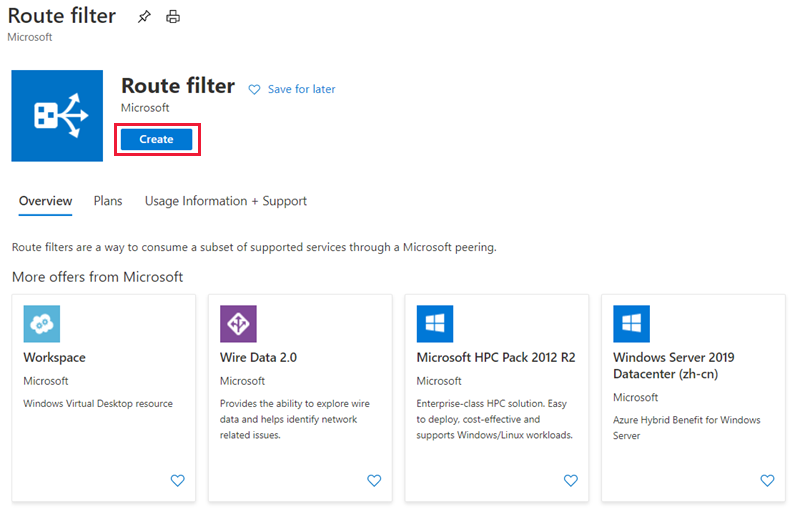
Plaats het routefilter in een resourcegroep. Zorg ervoor dat de locatie hetzelfde is als het ExpressRoute-circuit. Selecteer Controleren en maken en vervolgens Maken.
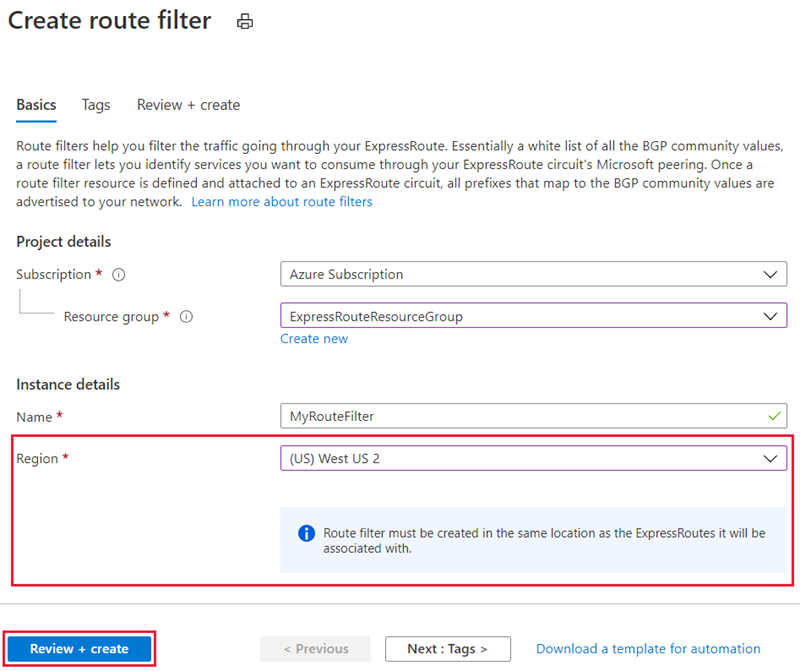
Een filterregel maken
Als u regels wilt toevoegen en bijwerken, selecteert u het tabblad Regel beheren voor het routefilter.
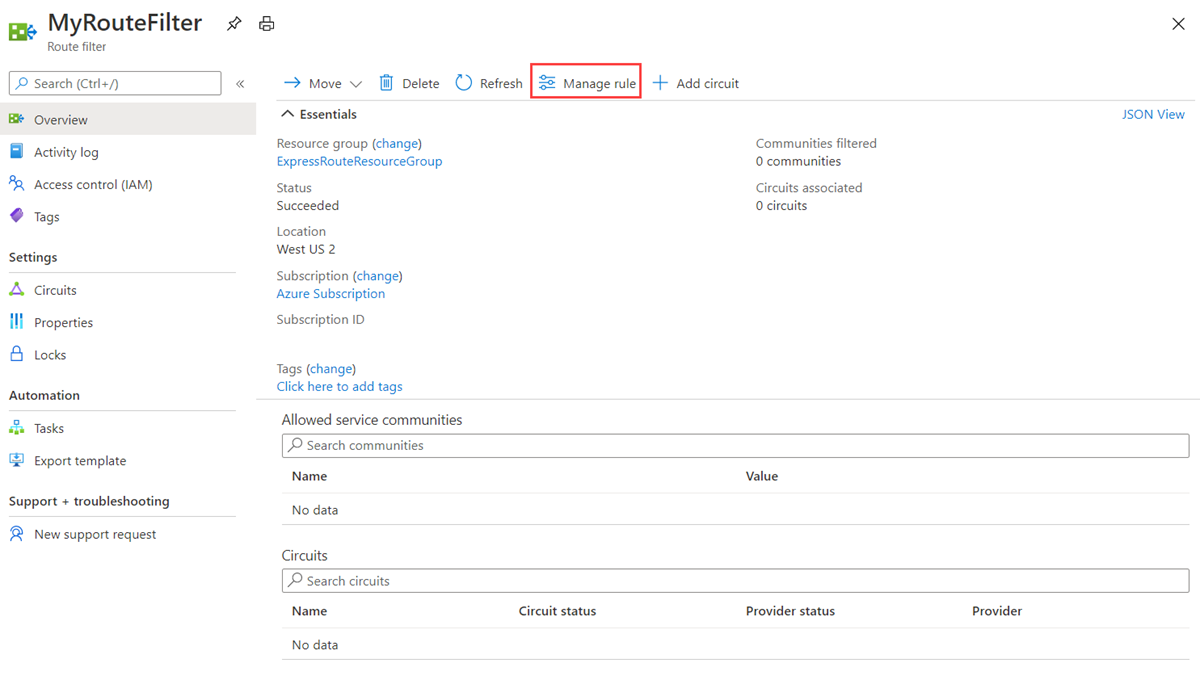
Selecteer de services waarmee u verbinding wilt maken in de vervolgkeuzelijst, en sla de regel op wanneer u klaar bent.
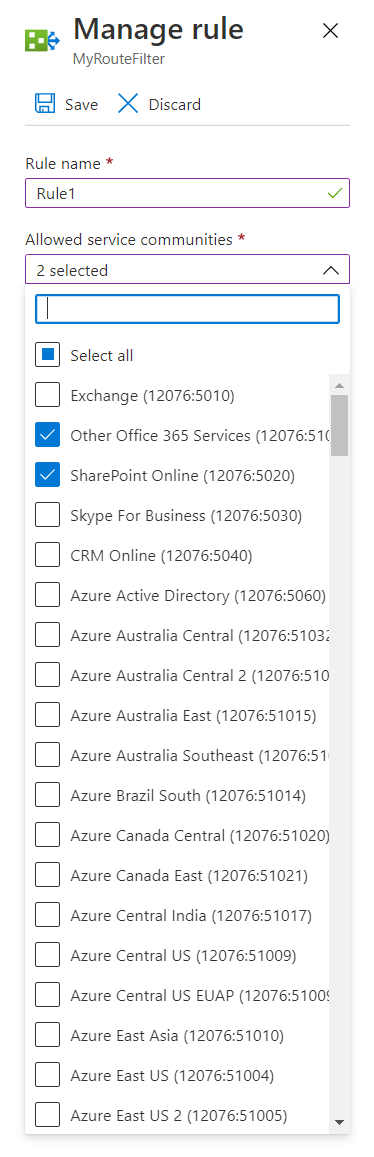
Het routefilter koppelen aan een ExpressRoute-circuit
Koppel het routefilter aan een circuit door de knop + Circuit toevoegen te selecteren, en selecteer het ExpressRoute-circuit in de vervolgkeuzelijst.
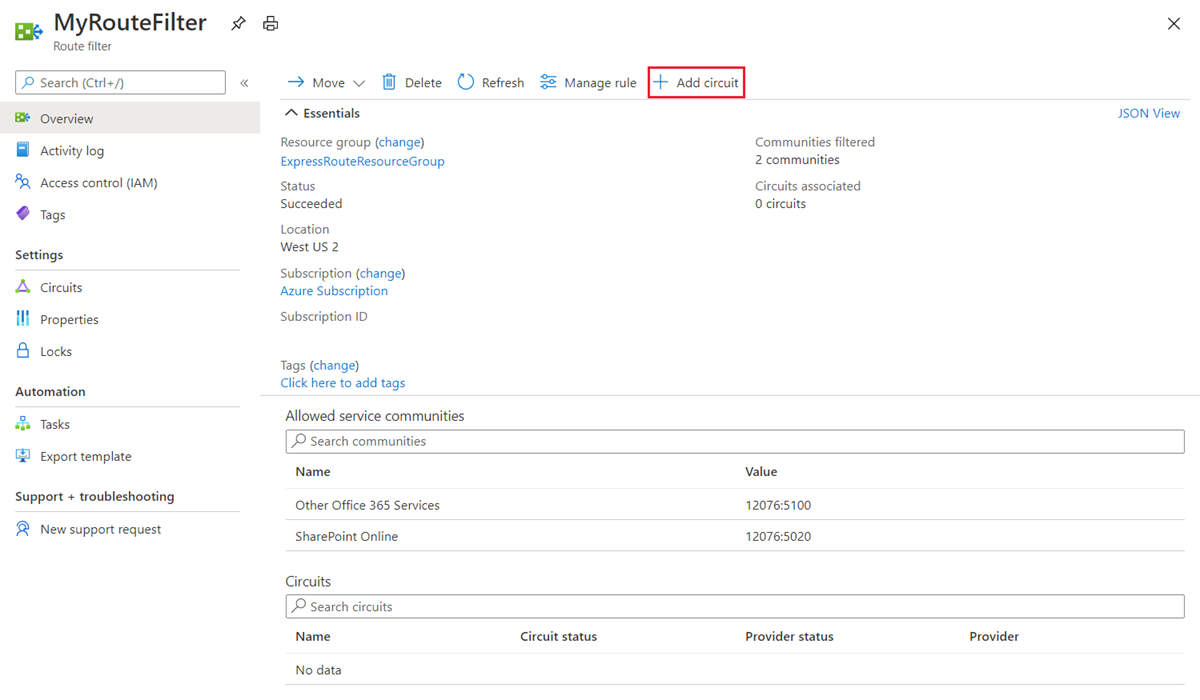
Als met de connectiviteitsprovider peering is geconfigureerd voor uw ExpressRoute-circuit, vernieuwt u het circuit op de pagina ExpressRoute-circuit vóórdat u de knop + Circuit toevoegen selecteert.
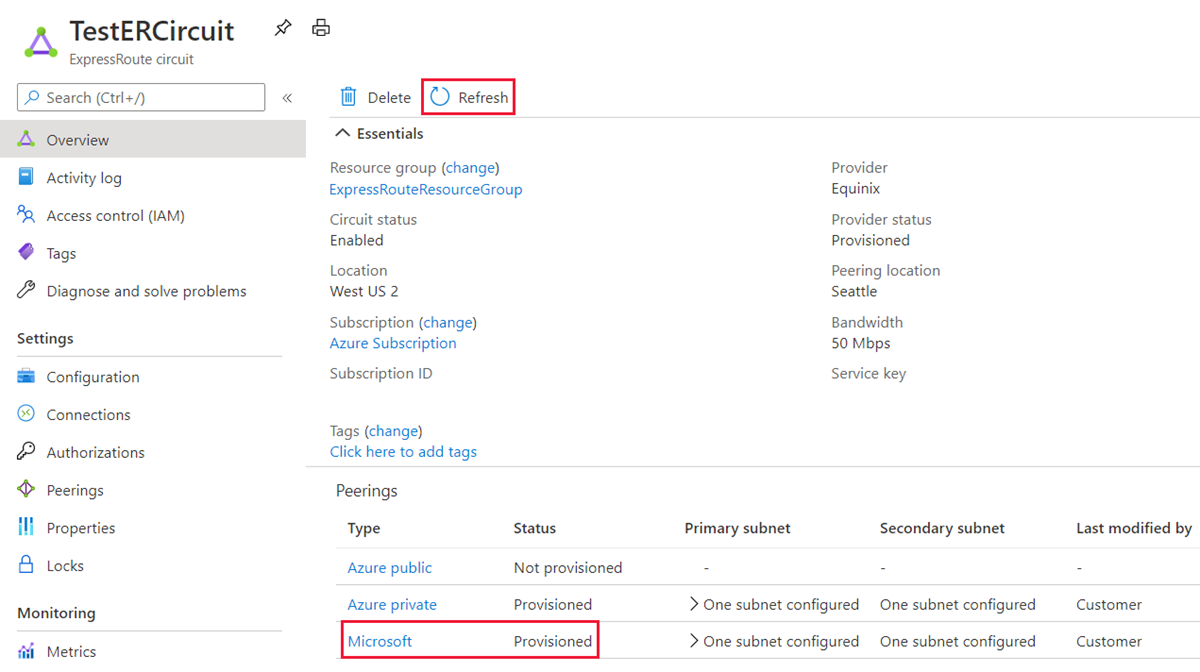
Algemene taken
De eigenschappen van een routefilter ophalen
U kunt de eigenschappen van een routefilter bekijken, wanneer u de resource opent in de portal.
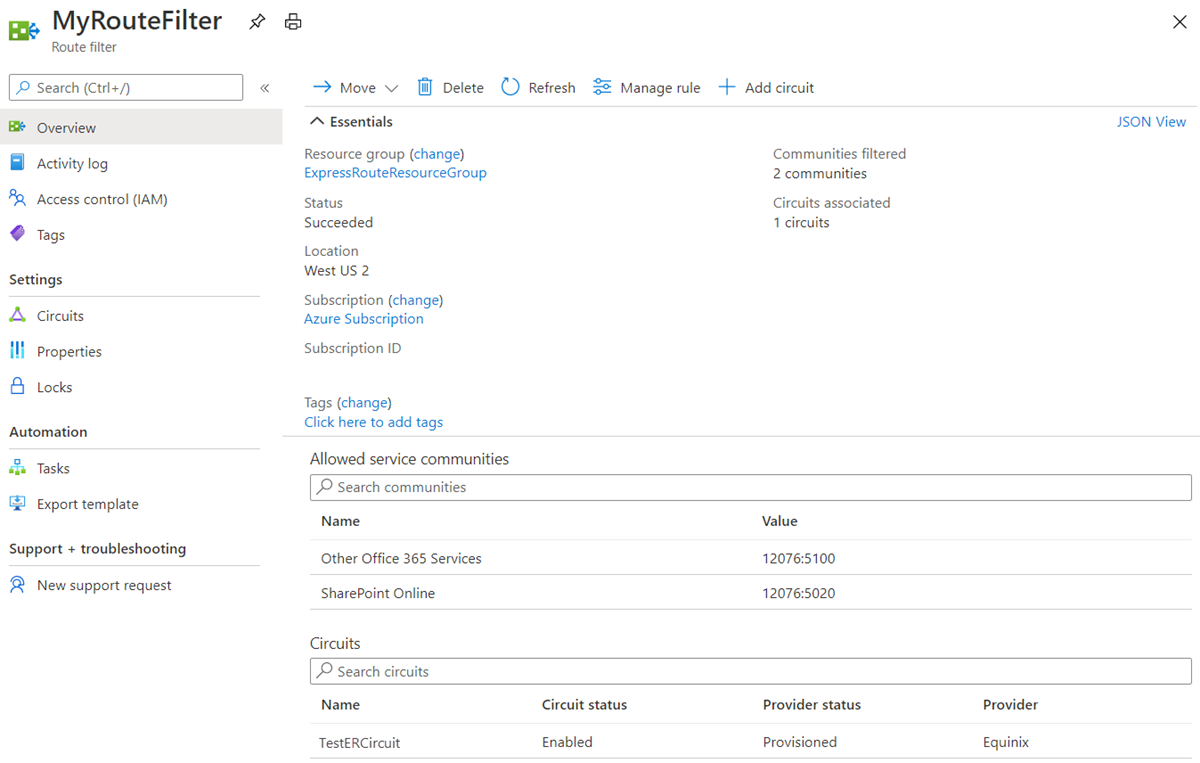
De eigenschappen van een routefilter bijwerken
U kunt de lijst met BGP-communitywaarden bijwerken die zijn gekoppeld aan een circuit, door de knop Regel beheren te selecteren.
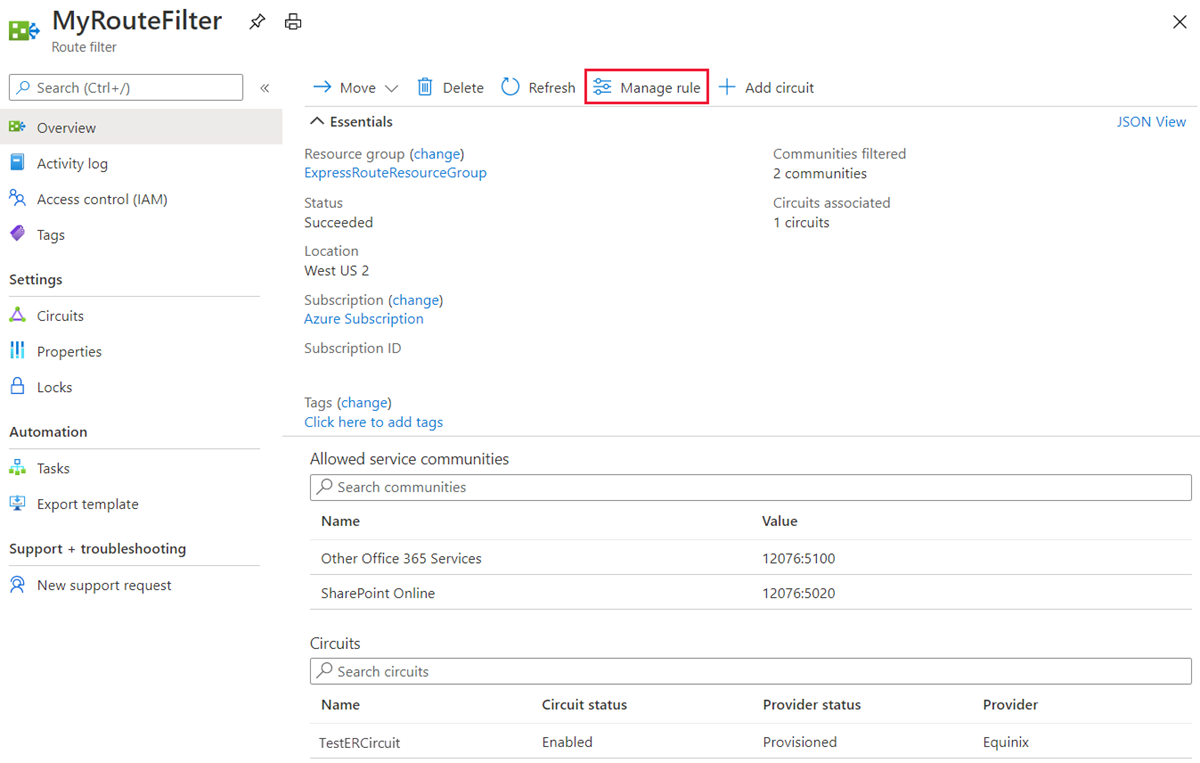
Selecteer de servicecommunity's en selecteer vervolgens Opslaan.
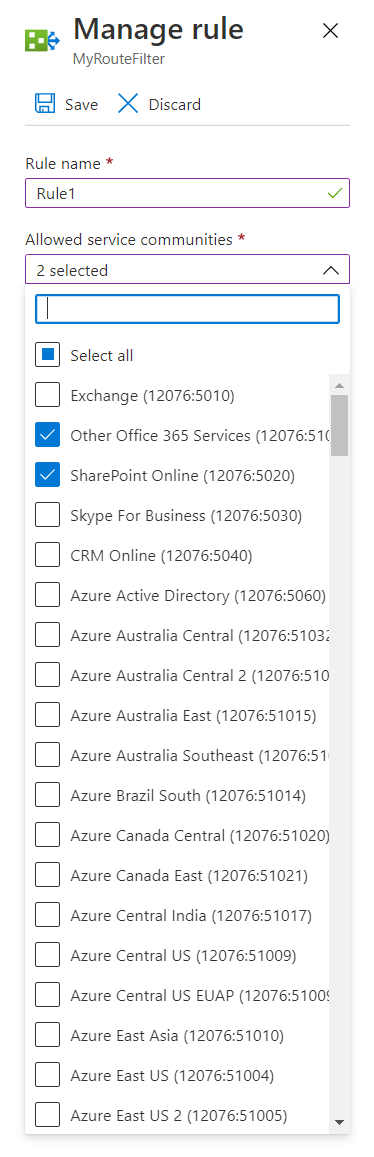
Een routefilter loskoppelen van een ExpressRoute-circuit
Als u een circuit wilt loskoppelen van het routefilter, klikt u met de rechtermuisknop op het circuit en selecteert u Ontkoppelen.
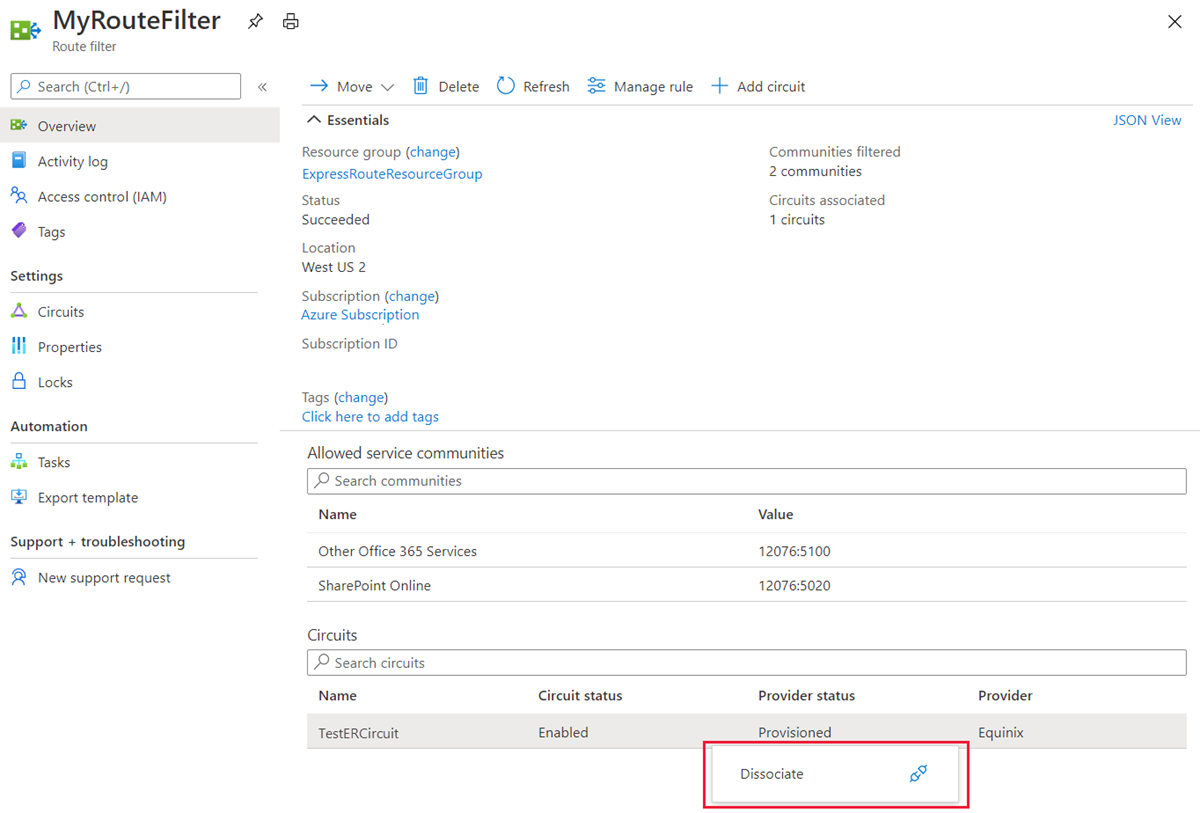
Resources opschonen
U kunt een routefilter verwijderen door de knop Verwijderen te selecteren. Zorg ervoor dat het routefilter niet is gekoppeld aan een circuit voordat u dit doet.
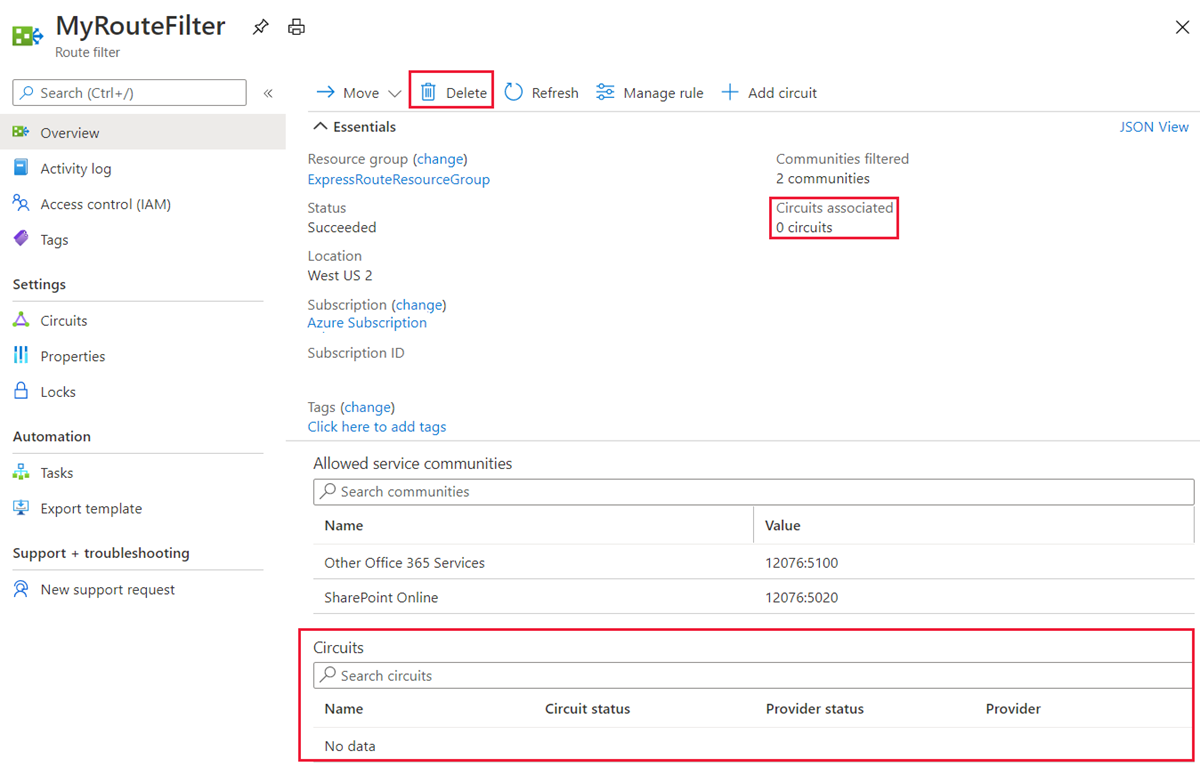
Volgende stappen
Zie voor informatie over voorbeelden van routerconfiguratie: